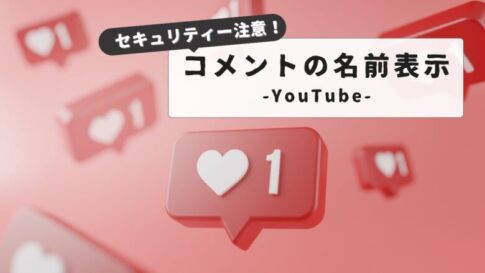「コメ欄を見たくないのですがどうすればいいですか?」
「YouTubeの画面に表示されるコメントを消す方法は?」
そんな疑問を抱えてこの記事にたどり着いた方も多いのではないでしょうか。
本記事では、ユーチューブ コメント 非表示に関する情報を徹底的に解説しています。YouTube コメント 非表示 視聴者としての対応方法や、YouTube コメント 非表示 自分の設定確認方法、さらにはYouTube コメント 非表示 他人の見え方、そしてYouTube コメント 非表示にされた場合の状態についても詳しく紹介しています。
また、YouTube コメント 非表示 バレる可能性や、誤って非表示にしてしまった場合のYouTube コメント 非表示 解除の手順についても解説します。「YouTubeのコメント欄を非表示にするにはどうすればいいですか?」「YouTubeのコメントオフのやり方は?」といった基本的な疑問から、「ユーチューブでコメントをミュートするには?」「YouTubeのコメントの非表示と削除の違いは何ですか?」といった少し踏み込んだ内容まで、わかりやすくまとめました。
さらに、YouTubeのチャット機能やライブ中の表示に関する対処法、YouTube コメント欄 いらない 知恵袋などでよく挙がる悩みにも触れつつ、ユーチューブ コメント 表示されないときの原因や対処法も紹介。YouTubeをより快適に楽しむための参考になる内容となっています。
🎉 今なら最大1000Pが当たるスクラッチキャンペーン実施中!✨

スキマ時間でらくらくアンケート回答!
1ポイント1円相当として、銀行振込みやギフト券、他社のポイントに交換することができます。
目次
ユーチューブ:コメント非表示の基本と設定方法
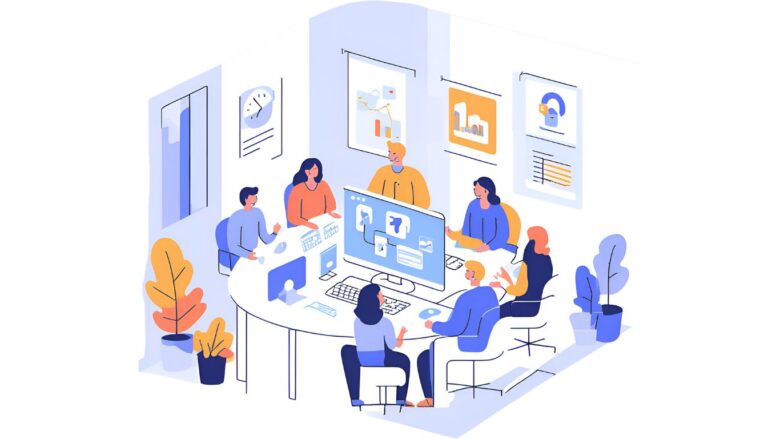
コメント欄を非表示にするには?
YouTubeのアプリで動画を視聴している際、コメント欄を非表示にする直接的な機能は、現在のところ提供されていません。提供された情報の中にも、視聴者側でコメント欄を非表示にする設定はないという記述があります。
しかし、コメントを見たくないという要望に応えるための間接的な方法がいくつか存在します。
一つ目は、ブラウザの拡張機能を利用する方法です。パソコン版のChromeやEdge、Firefoxといったブラウザでは、「Hide YouTube Comments」といった専用の拡張機能や、広告ブロック機能を持つ「uBlock」などを活用することで、コメント欄を非表示にできます。Android版のFirefoxであれば、「uBlock」が同様に利用可能です。これらの拡張機能をインストールし、設定することで、YouTubeのウェブサイト上でコメント欄が非表示になり、動画コンテンツに集中できます。ただし、この方法はあくまでブラウザ上での対策であり、YouTubeアプリには適用されません。
二つ目は、特定のユーザーを非表示にする方法です。もし特定のユーザーのコメントが気になるのであれば、そのユーザーをチャンネル内で非表示に設定できます。
非表示にされたユーザーのコメントは、あなただけでなく、チャンネルの他の視聴者からも見えなくなります。この設定は、YouTubeのウェブサイトまたはYouTube Studioから行うことができます。コメント欄で見たくないユーザーのコメントの横にあるメニューから「ユーザーをチャンネルに表示しない」を選択するか、YouTube Studioの設定画面からユーザーのチャンネルURLを指定して非表示にできます。
これらの方法は、YouTubeアプリそのものの機能を変更するものではありませんが、コメント欄を見ずにYouTubeを利用したいというあなたの要望を満たすための代替手段となります。
コメントオフのやり方は?
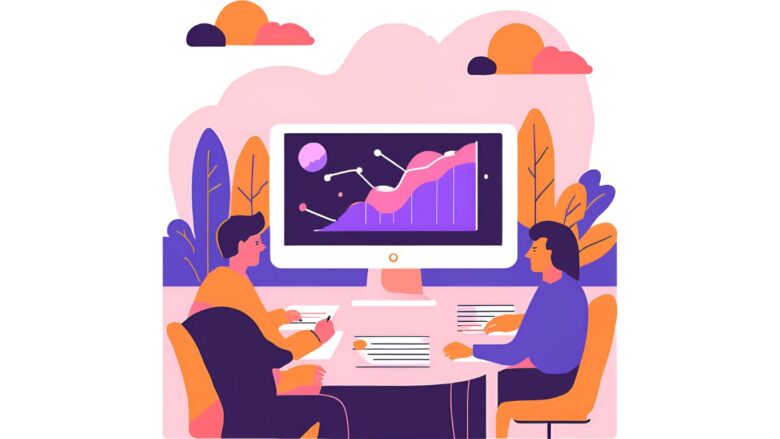
YouTubeで動画にコメントが投稿されるのを防ぎたい場合、動画の投稿者(クリエイター)であれば、コメント機能をオフにすることができます。視聴者である場合、動画そのもののコメント設定を変更することはできません。
しかし、動画投稿者に対して、コメントをオフにしてほしいという要望を伝えることは可能です。もし特定のチャンネルの動画でコメントが不要だと感じるのであれば、そのチャンネルのクリエイターに直接コメントやメッセージを通じて要望を伝えてみるのも一つの手段です。
提供された情報には、クリエイターが自身の動画のコメントをオフにする方法が詳しく解説されています。クリエイターはYouTube Studioという管理画面から、個別の動画またはチャンネル全体のデフォルト設定としてコメントを無効にすることができます。
個別の動画のコメントをオフにする手順は以下の通りです。YouTube Studioにログインし、「コンテンツ」メニューから該当の動画を選択します。動画の詳細画面を開き、下部にある「すべて表示」をクリックし、「コメントと評価」の項目で「コメントを無効にする」を選択して保存します。
チャンネル全体のデフォルト設定としてコメントをオフにする場合は、YouTube Studioの「設定」メニューから「コミュニティ」を選択し、「デフォルト」タブにある「チャンネルへのコメント」の設定を「コメントを無効にする」に変更して保存します。
これらの設定は動画の投稿者のみが行える操作であり、視聴者側から直接コメント機能をオフにすることはできません。
コメントを非表示にするには?
YouTubeアプリの視聴者として、動画のコメント欄を完全に非表示にする標準機能は、現在のところ提供されていません。しかし、コメントが目に入らないようにするためのいくつかの代替的な方法が存在します。
一つ目は、前述の通り、ブラウザの拡張機能を利用する方法です。パソコンでYouTubeを視聴する際に、Google Chromeなどのブラウザに「Hide YouTube Comments」といった拡張機能をインストールすることで、ウェブサイト上のコメント欄を非表示にできます。これにより、動画視聴中に意図せずコメントを目にすることがなくなります。ただし、この対策はあくまでブラウザでの視聴に限られ、スマートフォンやタブレットのYouTubeアプリには適用できません。
二つ目は、特定のユーザーのコメントを非表示にする方法です。特定のチャンネルや視聴者からのコメントが気になる場合、そのユーザーを非表示に設定することで、以降そのユーザーのコメントがあなたの画面に表示されなくなります。
この設定は、YouTubeのウェブサイトまたはYouTube Studioで行うことができます。コメント欄で非表示にしたいユーザーのコメントの横にあるメニューから「ユーザーをチャンネルに表示しない」を選択することで設定が完了します。この操作は、特定のユーザーのコメントを個別に遮断したい場合に有効です。
三つ目は、コメントの表示順序を変更する方法です。YouTubeのコメントは通常、「人気順」で表示されますが、「新しい順」に並べ替えることができます。新しい順にすることで、最新のコメントが上部に表示され、古いコメントや、あなたが避けたいと感じる可能性のあるコメントが下の方に表示される傾向があります。コメント欄の上部にある「並べ替え」オプションから「新しい順」を選択することで、コメントの流れを把握しやすくなり、結果として見たくないコメントを目にする機会を減らせるかもしれません。
これらの方法は、YouTubeアプリそのものの表示設定を変更するものではありませんが、コメント欄を意識せずに動画視聴を楽しむための代替策として活用できます。
コメントがオフにできない?
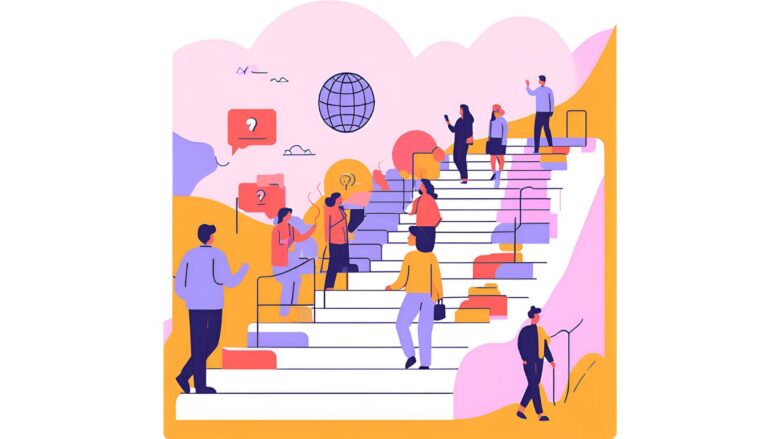
YouTubeの動画にコメントが投稿される機能をオフにすることは、動画の投稿者(クリエイター)のみが実行できる操作です。あなたが視聴者の立場である場合、個々の動画やチャンネル全体のコメント機能を直接オフにすることはできません。
ただし、もし特定のチャンネルの動画に対してコメント機能が不要であると感じるならば、そのチャンネルの運営者に対して、コメント機能をオフにしてほしいという要望を伝えることは可能です。YouTubeのコメント欄や、チャンネルによってはメッセージ機能を通じて、あなたの意見を伝えてみることが考えられます。
提供された情報によると、YouTubeのクリエイターは、自身の動画のコメント設定を細かく管理できます。YouTube Studioという管理ツールを通じて、個別の動画ごとにコメントを許可するか、承認制にするか、完全に無効にするかを選択できます。また、チャンネル全体のデフォルト設定として、新しい動画に適用するコメントの設定を行うことも可能です。
例えば、特定の動画のコメントをオフにする場合、クリエイターはYouTube Studioで該当の動画を選択し、編集画面の詳細設定にある「コメントと評価」の項目で「コメントを無効にする」を選択し、変更を保存します。これにより、その動画には一切コメントを投稿できなくなります。
チャンネル全体のデフォルト設定を変更する場合、クリエイターはYouTube Studioの設定メニューから「コミュニティ」を選び、「デフォルト」タブにある「チャンネルへのコメント」の設定を「コメントを無効にする」に変更し、保存します。この設定を行うと、以降にアップロードされる新しい動画には、デフォルトでコメント機能が無効になった状態で公開されます。
このように、コメント機能をオフにする操作は動画の投稿者に限定されています。視聴者としては、コメント表示を避けるための上記のような対策を講じることが主な対応となります。
チャットを表示しないようにするには?
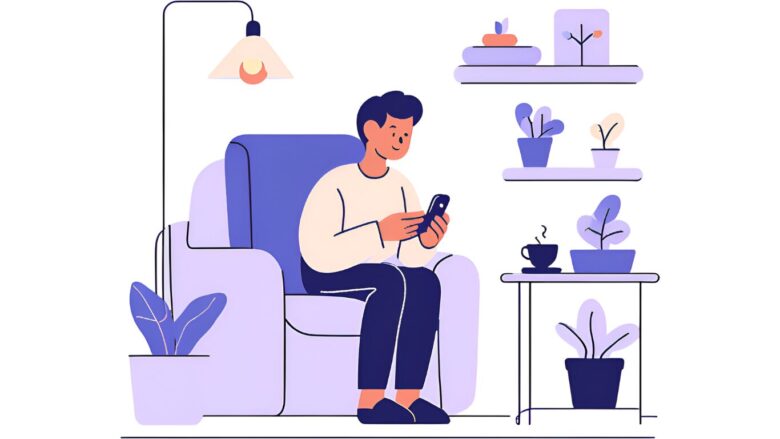
YouTubeのライブ配信などで表示されるチャット欄を非表示にする方法はいくつかあります。
一つ目は、チャット欄の表示/非表示を切り替える操作です。ライブ配信の画面上には、チャット欄の表示/非表示を切り替えるアイコンやボタンが用意されています。これをクリックまたはタップすることで、チャット欄を一時的に隠すことができます。もう一度同じ操作を行うことで、再度表示させることが可能です。もしライブ配信中にチャットの流れが気になって動画に集中したい場合などに、この方法が有効です。
二つ目は、チャットのリプレイをオフにする方法です。ライブ配信が終了した後、動画として公開される際にチャットのリプレイ機能が利用できる場合があります。このリプレイを非表示にしたい場合は、YouTube Studioから設定を変更できます。YouTube Studioにアクセスし、「ライブ配信」タブから該当の動画を選択し、「カスタマイズ」タブを開きます。「チャットのリプレイ」の横にあるチェックボックスをオフにすることで、動画再生時にチャットのリプレイが表示されなくなります。
三つ目は、特定のユーザーからのメッセージを非表示にする方法です。ライブチャット中に特定のユーザーのコメントが不快な場合、そのユーザーを非表示にすることができます。チャットフィードで非表示にしたいユーザーのメッセージを見つけ、その横にあるその他アイコンをクリックし、「ユーザーを非表示にする」を選択します。YouTube Studioの設定からも、非表示にするユーザーを指定できます。
四つ目は、不適切な可能性のあるメッセージを保留する設定です。YouTube Studioの設定の「コミュニティ」にある「デフォルト」で、「チャットのメッセージ」にある「不適切な可能性があるメッセージを保留して確認する」を有効にすると、YouTubeが自動的に不適切と判断したメッセージが保留され、あなたが承認しない限り公開されません。これにより、不快なチャットメッセージが画面に表示されるのを防ぐことができます。
これらの方法を組み合わせることで、YouTubeのチャット欄をあなたの好みに合わせて表示/非表示にすることができます。
『非表示』と『削除』の違いは?
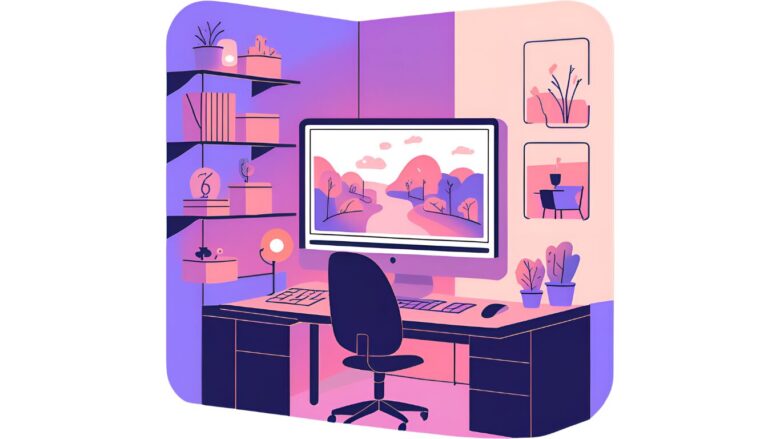
YouTubeにおけるコメントの非表示と削除は、それぞれ異なる意味合いを持ちます。
コメントの非表示は、特定のユーザーのコメントをあなたを含めた他の視聴者から見えなくする機能です。しかし、非表示にしたコメントの投稿者自身は、自分のコメントを見ることができます。
また、YouTubeから非表示にしたことがそのユーザーに通知されることはありません。これは、特定のユーザーのコメントが気になるものの、完全にコミュニケーションを断ちたくない場合や、相手に気づかれずにコメントを見えなくしたい場合に有効な手段です。非表示にしたユーザーは、YouTube Studioの設定から確認や非表示解除が可能です。
一方、コメントの削除は、YouTubeのデータベースからコメントそのものを完全に消去する操作です。削除されたコメントは、投稿者を含むすべてのユーザーから見ることができなくなります。また、ライブ配信のチャットでコメントを削除した場合、「メッセージが撤回されました」という履歴が残ることがあります。コメントの削除は、不適切な内容やスパムコメントなど、他の視聴者に見せるべきでないと判断した場合に取るべき措置です。削除されたコメントは元に戻すことができないため、実行する際には注意が必要です。
言ってしまえば、非表示は「見えないようにする」だけでコメント自体は残っているのに対し、削除は「完全に消去する」という違いがあります。非表示は一時的な措置や、特定の個人に対する対策として用いられることが多いですが、削除はより適正な観点から不適切なコンテンツを取り除くために行われます。
ユーチューブ:コメント非表示に関する疑問と注意点
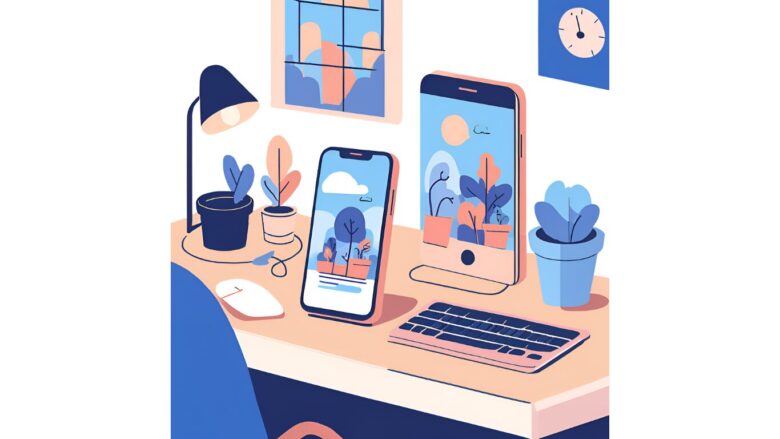
自分の設定を確認する方法
YouTubeで自分が特定のユーザーを非表示にした設定を確認するには、YouTube Studioを利用します。
まず、ウェブブラウザでYouTube Studioにログインします。画面左側のメニューから「設定」を選択し、次に表示されるメニューから「コミュニティ」をクリックします。「自動フィルタ」という項目の中に「非表示のユーザー」というボックスがあります。このボックスの中に、あなたが非表示にしたユーザーのチャンネルURLが一覧で表示されます。
このリストを確認することで、現在どのユーザーを非表示にしているかを把握できます。もし非表示を解除したい場合は、ユーザー名の横にある「削除」ボタン(×印)をクリックし、「保存」を選択することで解除できます。
また、動画ごとのコメント設定を確認したい場合は、YouTube Studioの左側メニューから「コンテンツ」を選択し、該当の動画のタイトルまたはサムネイルをクリックします。詳細画面が表示されたら、下の方にある「すべて表示」をクリックし、「コメントと評価」の項目を確認してください。ここで、コメントが許可されているか、保留設定になっているか、無効になっているかを確認できます。
これらの手順により、自分がYouTubeでどのようなコメント非表示設定を行っているかを確認し、必要に応じて変更することができます。
他人の動画ではどう見える?
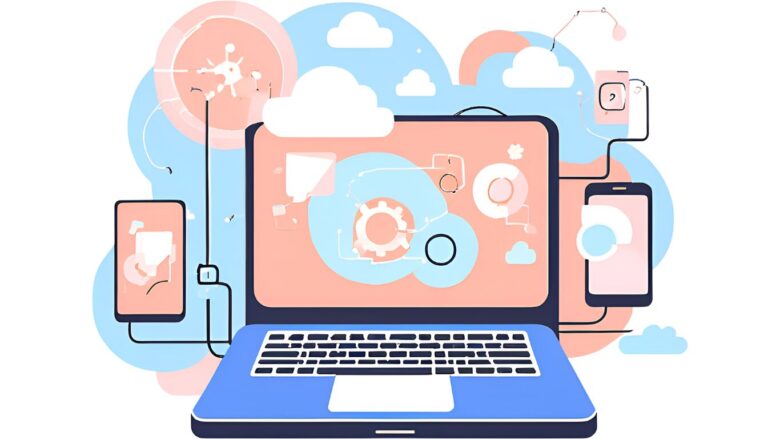
YouTubeで特定のユーザーを非表示にした場合、その設定はあなたのアカウントにのみ適用されます。したがって、あなたが非表示にしたユーザーのコメントは、あなた自身の画面上では一切表示されなくなります。
しかし、重要な点として、あなたが非表示にしたユーザーのコメントは、他のYouTube視聴者には通常通り表示されています。あなたの非表示設定は、あなた個人の視聴体験をカスタマイズするものであり、YouTube全体のコメント表示を変更するものではありません。
言ってしまえば、あなたが特定のコメントやユーザーを非表示にしても、それはあなただけの「見えない設定」であり、他の人がその動画を見た際には、そのコメントは通常通り表示されます。非表示にしたユーザー自身も、自分のコメントが他の人に見えているかどうかを知ることはできません。彼らの画面では、自分のコメントは通常通り表示されるため、非表示にされたことに気づかない場合が多いです。
ただし、動画の投稿者(チャンネル運営者)がコメントを削除したり、特定のユーザーをチャンネルからブロックしたりした場合、そのコメントはすべての人に見えなくなります。あなたの行った「ユーザーを非表示にする」という操作は、これとは異なる点に注意が必要です。
非表示にされた場合の見え方
YouTubeであなたのアカウントが特定のチャンネルから非表示にされた場合、あなた自身がそのチャンネルの動画にコメントを投稿しても、そのコメントはあなた以外の誰にも見えなくなります。あなた自身の画面では、通常通りコメントが投稿されたように表示されますが、他の視聴者やチャンネルの運営者には一切表示されません。
言ってしまえば、非表示にされた場合、あなたのコメントはそのチャンネルにおいて「透明」な状態になります。あなたはコメントを投稿したつもりでも、誰の目にも触れることはありません。また、YouTubeからあなたに非表示にされたという通知が届くこともありません。そのため、あなたは自分のコメントが他の人に見えていないことに気づかない可能性もあります。
もし、あなたが特定のチャンネルでコメントをしても誰からも反応がない、あるいは自分のコメントがすぐに消えてしまうと感じる場合、そのチャンネルの運営者によって非表示にされている可能性があります。
相手にバレる可能性はある?
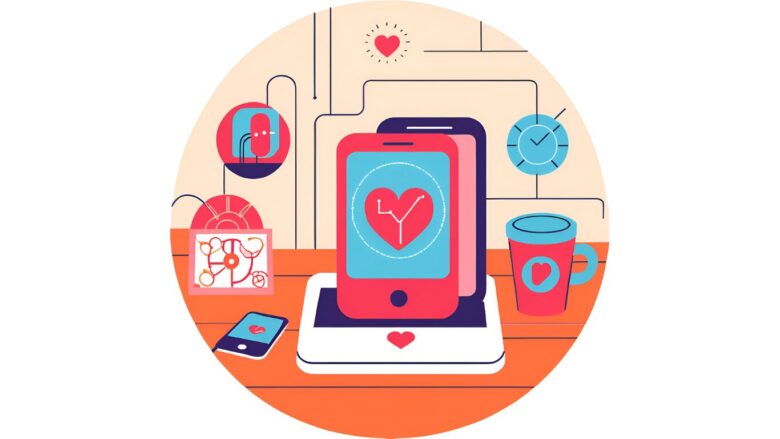
YouTubeで特定のアカウントを非表示にする機能は、基本的に相手にバレる可能性は低いと考えられます。
第一に、YouTubeはアカウントを非表示にしたという通知を、非表示にされた側に送信することはありません。したがって、通常の方法では、相手が直接的にあなたが非表示にしたことを知る手立てはありません。
第二に、非表示にされたユーザーは、通常通り動画を視聴し、コメントを投稿することができます。自分の画面上ではコメントが表示されるため、非表示にされていることに気づきにくいです。
しかし、完全にバレる可能性がないわけではありません。例えば、以下のようなケースが考えられます。
- 別のアカウントからの確認: 非表示にされたユーザーが別のアカウントを持っている場合、その別のアカウントであなたのチャンネルやコメント欄を確認すれば、自分のコメントが見えないことに気づく可能性があります。
- 共通の知人からの情報: あなたと非表示にされたユーザーの共通の知人が、あなたの非表示設定について何らかの形で言及してしまう可能性もゼロではありません。
- コメントの反応の不自然さ: もしあなたが特定ユーザーのコメントを常に非表示にしている場合、そのユーザーがあなたの動画に頻繁にコメントしているにも関わらず、あなたや他の視聴者からの反応が全くないことで、不審に思われる可能性も考えられます。
もっとも、これらのケースは限定的であり、通常の使用においては、YouTubeの非表示機能が相手に直接バレる可能性は低いと言えるでしょう。非表示は、あくまで個々のユーザーの視聴体験を調整するための機能であり、公に通知されるものではありません。
コメント非表示:解除の手順と注意点
YouTubeで特定のアカウントを非表示にした設定を解除する手順は非常に簡単です。
まず、ウェブブラウザでYouTube Studioにアクセスし、ログインします。画面左側のメニューから「設定」をクリックし、次に「コミュニティ」を選択します。「自動フィルタ」の項目にある「非表示のユーザー」というボックスの中に、あなたが非表示にしたユーザーのチャンネルURLがリスト表示されています。
非表示を解除したいユーザーを見つけたら、そのユーザー名の横にある「削除」ボタン(通常は「×」印で表示されています)をクリックします。複数のユーザーの非表示を解除したい場合は、同様にそれぞれのユーザーの横にある削除ボタンをクリックします。
すべての解除したいユーザーの削除ボタンをクリックしたら、画面右下にある「保存」ボタンをクリックすることを忘れないでください。この保存操作を行わないと、解除の設定が反映されません。
非表示を解除する際の注意点としては、一度解除すると、そのユーザーが再びあなたのチャンネルや動画にコメントした場合、それが表示されるようになるということです。もし以前にそのユーザーのコメントが不快であったなどの理由で非表示にしたのであれば、解除することで再び同様の状況になる可能性があることを考慮する必要があります。
また、誤って非表示を解除してしまった場合、再度非表示にするには同じ手順を踏む必要があります。解除操作を元に戻す機能はありません。
コメント欄がいらないという悩みと知恵袋での声
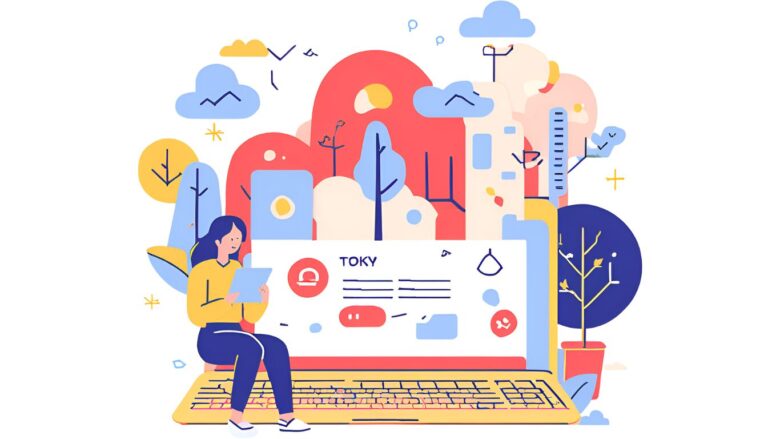
YouTubeのコメント欄が不要だと感じるという悩みは、決して珍しいものではありません。Yahoo!知恵袋などのQ&Aサイトを見てみると、同様の意見や質問が散見されます。
「動画の内容に集中したいのに、コメント欄が目に入って気が散る」「心ないコメントや誹謗中傷が多くて不快な思いをする」「コメント欄でのユーザー同士の争いを見るのが嫌だ」といった声があります。また、「子供に見せたい動画なのに、不適切なコメントが表示されるのが心配」という保護者からの意見も見られます。
これらの悩みに対する知恵袋での意見としては、「ブラウザの拡張機能を使ってコメント欄を非表示にする」「YouTube Premiumに加入して広告と共にコメント欄も見えなくする」「動画投稿者であればコメント機能をオフにする」といった対策が提案されています。
視聴者側としては、YouTubeアプリ自体にコメント欄を完全に非表示にする機能がないため、ブラウザ版での視聴に限定されるなどの不便さがあるという意見もあります。また、「コメント欄は他の視聴者の反応を知る上で貴重な情報源でもあるため、一概に不要とは言えない」という声も存在します。
動画投稿者側からは、「コメント欄は視聴者とのコミュニケーションの場であり、貴重なフィードバックを得られる機会でもある」という意見がある一方で、「管理が大変」「悪質なコメントに悩まされる」といった声も聞かれます。そのため、コメント機能を完全にオフにする、承認制にする、不適切なコメントを削除・報告するなどの対策を講じている投稿者もいます。
このように、YouTubeのコメント欄に対するニーズや感じ方は人それぞれであり、「いらない」と感じる人がいる一方で、その価値を認める人も多く存在するというのが現状と言えるでしょう。
🎉 今なら最大1000Pが当たるスクラッチキャンペーン実施中!✨

スキマ時間でらくらくアンケート回答!
1ポイント1円相当として、銀行振込みやギフト券、他社のポイントに交換することができます。
ユーチューブコメント:非表示に関する設定と対処法のまとめ
- 視聴者側がYouTubeアプリでコメント欄を完全に非表示にする機能はない
- ブラウザ拡張機能でコメント欄を非表示にすることが可能
- 「Hide YouTube Comments」などの拡張機能が有効
- uBlock拡張機能でもコメントの非表示ができる
- FirefoxのAndroid版でもuBlockを使える
- 拡張機能はアプリには対応していない
- 特定ユーザーのコメントをチャンネル単位で非表示にできる
- YouTube Studioの設定からユーザーを非表示にできる
- 動画投稿者は自分の動画のコメントを無効にする設定ができる
- コメントの表示順を「新しい順」に変えることで見え方を調整可能
- 非表示にされたユーザーのコメントは本人には見えている
- 非表示設定は他の視聴者には影響しない個別の設定
- チャンネル運営者はチャットリプレイを無効にできる
- YouTube Studioで非表示にしたユーザーの確認・解除が可能
- コメントの非表示と削除は目的と影響が異なる操作である

「YouTubeのコメント欄を非表示にしたいけど、どうすればいいの?」
スマホアプリではコメント欄を完全に消す機能がなく、見たくないコメントに悩む人も多いのではないでしょうか。そのままではストレスが溜まり、動画を心から楽しむことができませんよね。実は多くの人が同じ悩みを抱えており、視聴環境を整える工夫が求められています。
この記事を読むことで、「ユーチューブ コメント 非表示」に関する様々な対処法を理解することができます。たとえば、ブラウザ拡張機能を活用したり、特定ユーザーのコメントを見えなくする設定など、実際に使える代替手段を知ることができます。ただし、これらは一部の環境(PCなど)に限定されるため、根本的な解決にはならない場合もあります。
そこでおすすめなのが、アプリインストールと無料登録だけで手軽にポイントが貯まる【マクロミル】です。
ストレスなくお小遣いを稼ぎながら、動画やSNSを楽しむ時間をもっと充実させませんか?「ユーチューブ コメント 非表示」と同じように“快適な時間を過ごしたい”という悩みを抱えるあなたにとって、マクロミルは新しい選択肢になります。今なら最大1000ポイントが当たるキャンペーンも実施中です。
🎉 今なら最大1000Pが当たるスクラッチキャンペーン実施中!✨

スキマ時間でらくらくアンケート回答!
1ポイント1円相当として、銀行振込みやギフト券、他社のポイントに交換することができます。
関連記事
こちらの記事ではYouTubeの活用方法をご紹介していますので、ぜひ参考にしてください^^
- 【すぐ解決!】YouTubeの画面サイズがおかしい?原因別の簡単な解決法をご紹介!
- YouTube推定年収サイトで分かる!チャンネル収益化の完全ガイド:収入目安と真実
- 【2025最新】YouTube投げ銭ランキング|日本一は?世界一は?記録を徹底解説
- 【ユーチューバーの戦略】YouTubeで50万回再生の収入はいくら?ジャンル別徹底解説
- iPhoneとAndroid対応!YouTube(ユーチューブ)を小さい画面で見る全設定ガイド
- YouTubeライブラリはどこ?『表示されない?』保存した動画の確認方法と機能活用術
「ティックトッカー」としても活躍したい方にはゼロデイレがオススメ。
「ゼロディレ」は、TikTok運用のプロフェッショナルを育成するオンラインスクールです。日本トップ実績のTikTok企業が監修しており、最新のアルゴリズムやトレンドについて学ぶことができます。
このスクールでは、TikTokの運用テクニックだけでなく、コンテンツ制作やマーケティング戦略まで幅広く学べます。
きっと、新しいキャリアの可能性が広がりますよ^^
上場企業グループ監修のSNS運用スクール | 経験ゼロからTikTokディレクターへ【ゼロディレ by studio15】
YouTubeの動画制作を未経験からプロを目指せる、SNS口コミ件数No1の『デジハク』もオススメ。
『デジハク』は業界最安級の動画編集オンラインスクールで、マンツーマンサポートであなたのスキルアップをお手伝い!
まずは『無料』で相談してみましょう!
未経験からプロを目指す!オンライン動画制作スクール!